电脑第一次重装系统Win11怎么操作?很多朋友其实是没有太多电脑技术的,那么遇到电脑需要重装系统的情况就会手足无措,这里给朋友们推荐一款软件,可以一键重装系统,比较简单,下面就是重装Win11系统图文步骤,一步一步告诉你如何操作,欢迎收藏。
电脑第一次重装Win11系统教程:
1、下载下载火(xiazaihuo.com)纯净系统之家网装机大师打开软件后,软件会进行提示,仔细阅读后,点击我知道了进入工具。
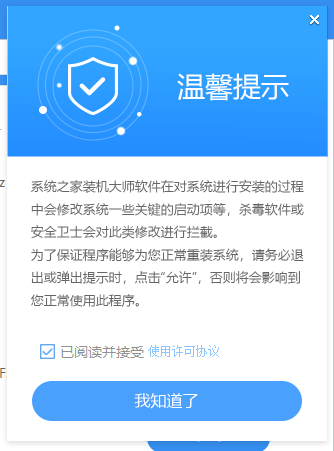
2、进入工具后,工具会自动检测当前电脑系统的相关信息,点击下一步。
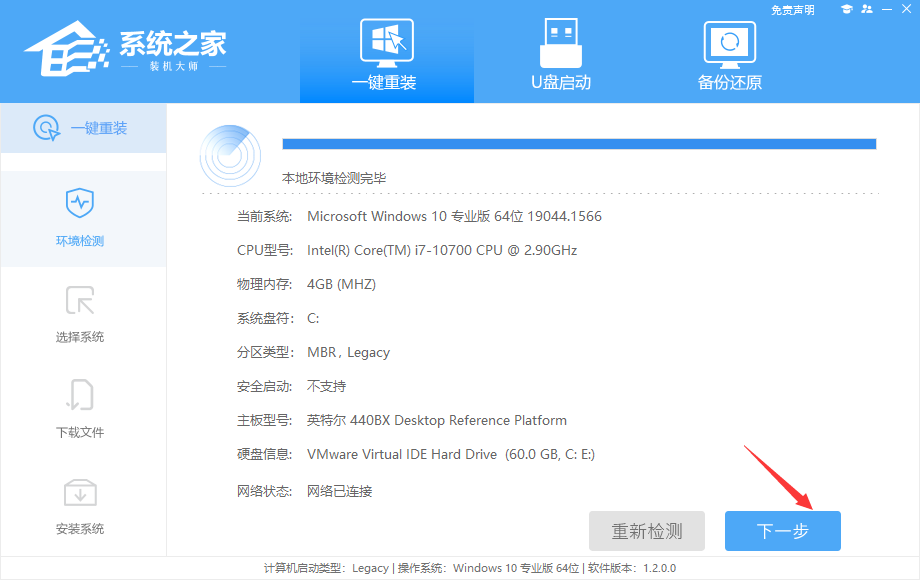
3、进入界面后,用户可自由选择系统安装,这里小编演示的是Win11安装,所以选的是Win11。
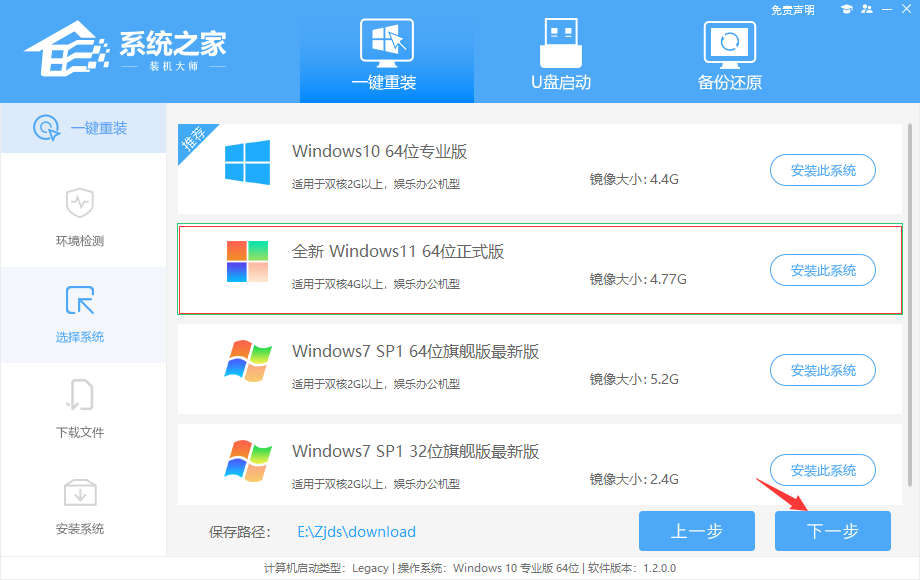
4、选择好系统后,等待PE数据和系统的下载。
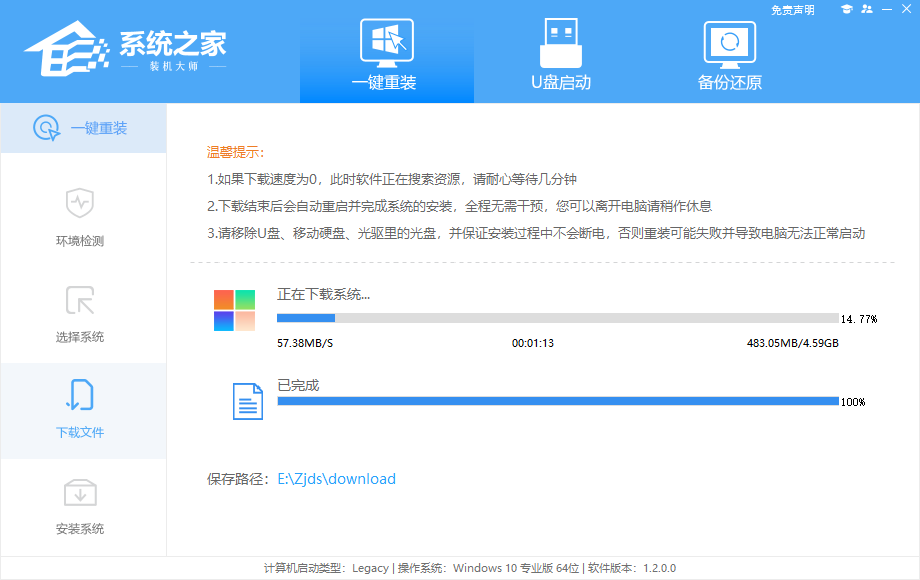
5、下载完成后,系统会自动重启系统。
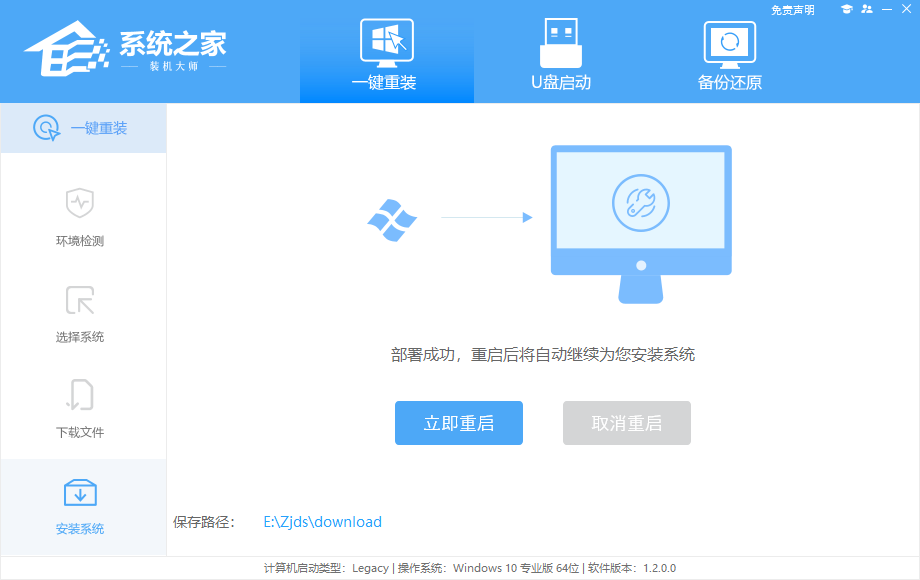
6、重启系统后,电脑将会进入一个启动项的选择,这时我们选择【XTZJ_WIN10_PE】回车。
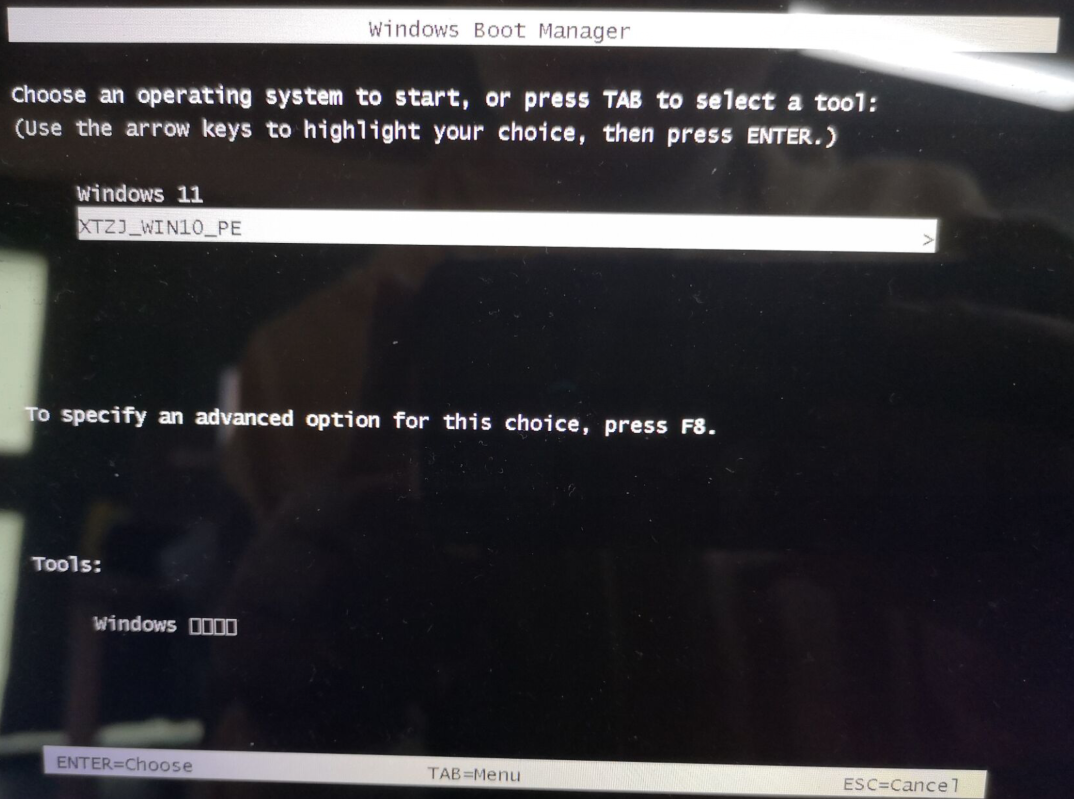
7、进入后,系统将会自动进行备份还原,等待完成。
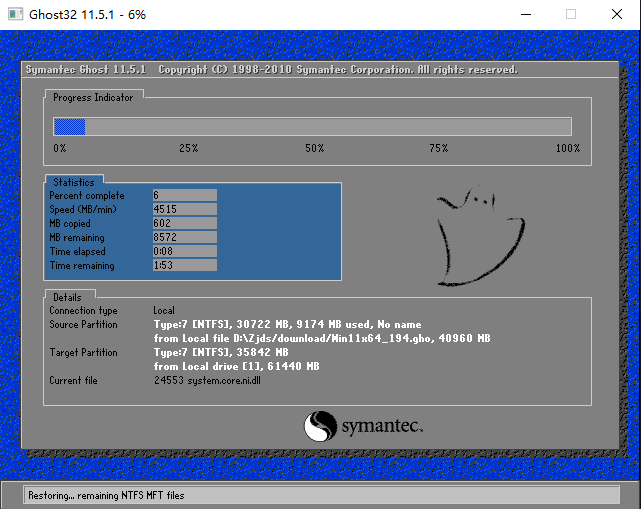
8、系统备份还原完成后,将会再次重启,自动进入系统安装界面,这时等待系统安装完成就大功告成了!
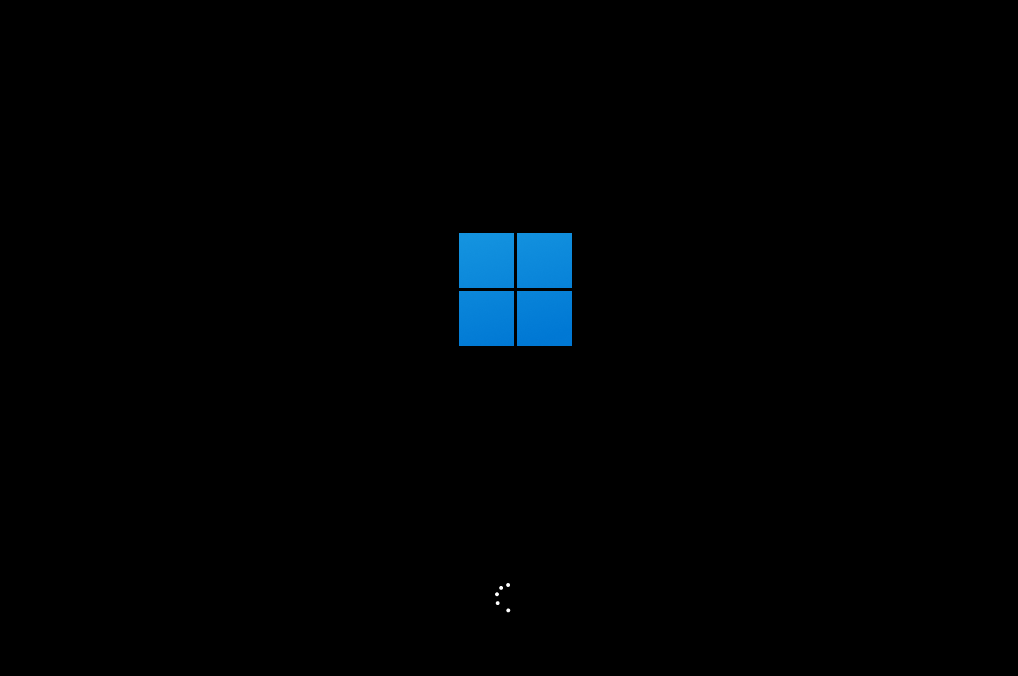 本篇电脑技术文章《电脑第一次重装系统Win11怎么操作?重装Win11系统图文步骤》由下载火(xiazaihuo.com)纯净系统之家网一键重装软件下载平台整理发布,下载火系统重装工具网可以一键制作系统启动盘,也可在线一键重装系统,重装好的系统干净纯净没有预装软件!
本篇电脑技术文章《电脑第一次重装系统Win11怎么操作?重装Win11系统图文步骤》由下载火(xiazaihuo.com)纯净系统之家网一键重装软件下载平台整理发布,下载火系统重装工具网可以一键制作系统启动盘,也可在线一键重装系统,重装好的系统干净纯净没有预装软件!Windows11电脑怎么恢复BIOS出厂默认设置?
Windows11电脑怎么恢复BIOS出厂默认设置?有很多朋友原先自己设置过BIOS,但是现在出了点问题,大家想知道如果将这些设置进行恢复,恢复为默认的设置,这样应该就不会有问题了,今天系统之家小编给朋友们讲讲恢复BIOS出厂默认设置的方法。






